样条曲线是通过或接近一系列离散点而生成的光滑曲线,它既不像圆呢么规整,也不想直线那么笔直,样条曲线的特点就是多样化,可以在两个以上的点之间,自行创建一条任意的样条曲线,可开放可闭合。本文将给大家介绍CAD中样条曲线的绘制方法。
开放的样条曲线绘制步骤:
1.打开CAD软件,用【点】功能任意绘制六个不重合的点,并更改点样式方便观察;
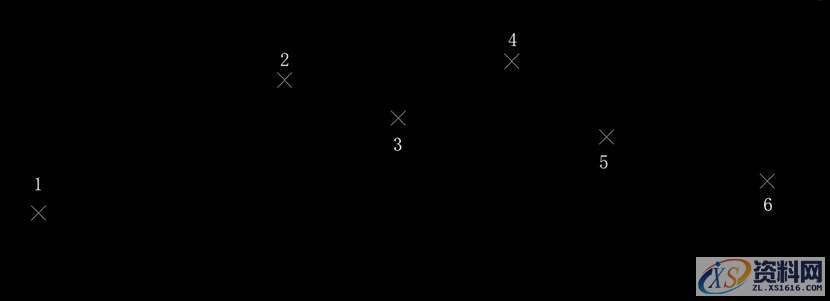
2.开启页面下方的【对象捕捉】功能,右键【对象捕捉】选择【设置】,在弹出的【草图设置】对话框中勾选【节点】,激活系统对“点”的捕捉;
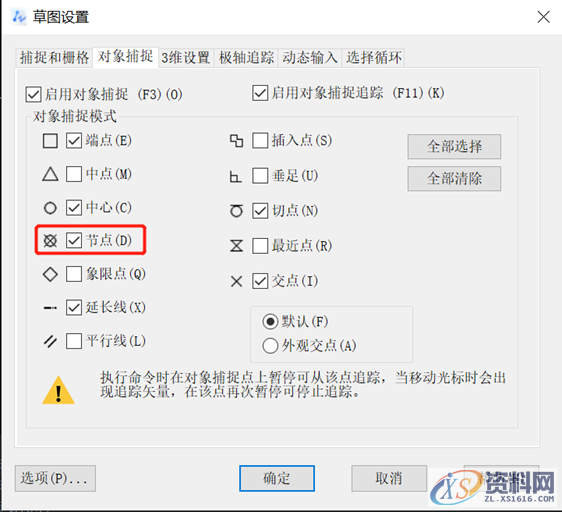
3.点击页面上方【绘图】中的【样条曲线】按钮,或者直接输入【SPLINE】并按回车键确认,启动样条曲线绘制命令;
4.在命令栏弹出的“拾取点”提示下,一次拾取6个点后按回车键结束,一条经过所有点的样条曲线就绘制出来了,效果如图:
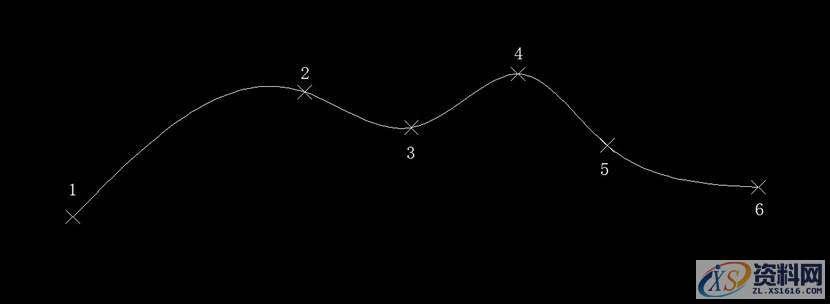
5.在拾取点的过程中,如果选错了点,可以输入【U】放弃上一个指定点重新选择;
6.想要绘制一条接近但不穿过这些离散的样条曲线,则可以再拾取完点后,在命令行输入【F】,设置拟合公差,在这里我们将拟合公差设为【10】,绘制出来的样条曲线效果如图:
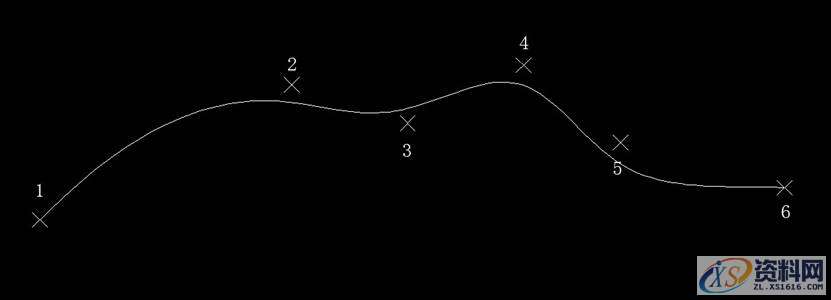
闭合的样条曲线绘制步骤:
1.启动样条曲线绘制命令后,任选两个以上的点后,在命令行中输入【C】按回车键,选择闭合曲线;
2.指定完起点的切向后,按回车键确认,闭合的样条曲线就绘制完成了。
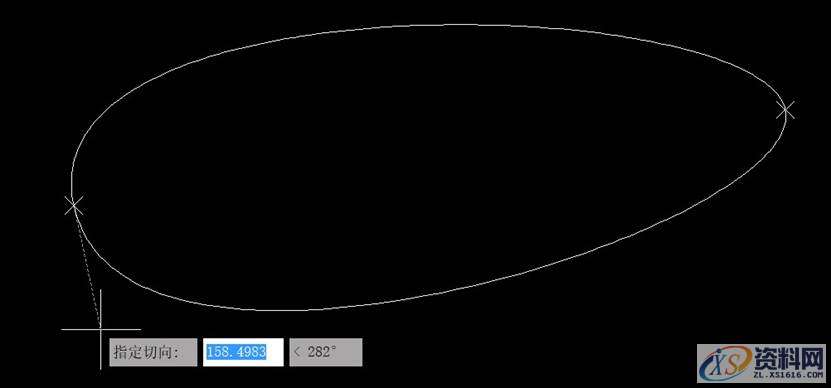
东莞潇洒职业培训学校开设课程有:高升专、专升本学历提升、全日制中职学校学位、积分入户、数控编程培训、塑胶模具设计培训,压铸模具设计培训、冲压模具设计培训,精雕、ZBrush圆雕培训、Solidworks产品设计培训、pro/E产品设计培训、AutoformR7工艺分析培训,非标自动化设计、PLC编程、CNC电脑锣操机、文职培训、电商培训、平面设计等培训、电商培训,潇洒职业培训学校线下、线上等网络学习方式,随到随学,上班学习两不误,欢迎免费试学!
联系电话:13018639933(微信同号)QQ:1939314927
学校官网:www.dgxspx.com 智造人才网:www.58hr.net
学习地址:东莞市横沥镇新城工业区兴业路121号-潇洒职业培训学校
免责声明:
1;所有标注为智造资料网zl.fbzzw.cn的内容均为本站所有,版权均属本站所有,若您需要引用、转载,必须注明来源及原文链接即可,如涉及大面积转载,请来信告知,获取《授权协议》。
2;本网站图片,文字之类版权申明,因为网站可以由注册用户自行上传图片或文字,本网站无法鉴别所上传图片或文字的知识版权,如果侵犯,请及时通知我们,本网站将在第一时间及时删除,相关侵权责任均由相应上传用户自行承担。
内容投诉
智造资料网打造智能制造3D图纸下载,在线视频,软件下载,在线问答综合平台 » 介绍CAD中样条曲线的绘制方法
1;所有标注为智造资料网zl.fbzzw.cn的内容均为本站所有,版权均属本站所有,若您需要引用、转载,必须注明来源及原文链接即可,如涉及大面积转载,请来信告知,获取《授权协议》。
2;本网站图片,文字之类版权申明,因为网站可以由注册用户自行上传图片或文字,本网站无法鉴别所上传图片或文字的知识版权,如果侵犯,请及时通知我们,本网站将在第一时间及时删除,相关侵权责任均由相应上传用户自行承担。
内容投诉
智造资料网打造智能制造3D图纸下载,在线视频,软件下载,在线问答综合平台 » 介绍CAD中样条曲线的绘制方法


